Bir hücrenin içindeki bir kişiyi, iletişim bilgilerini görüntülemek ve onlarla hemen bağlantı kurmak için etiketlemek için Google E-Tablolar’a Kişi Çipleri ekleyin.
Kişi Çipleri, 2021’in sonunda Google E-Tablolar’a sunulan yeni bir özelliktir. Google Kişiler listenizdeki bir kişiyi bir hücre içinde etiketlemenize ve adın üzerine geldiğinizde iletişim ayrıntılarını göstermenize olanak tanır. Bu özellik, @ simgesini yazdığınızda kişileri, e-postayı, grubu ve diğerlerini seçmenize olanak tanıyan Google Dokümanlar’daki Akıllı Çip’e benzer.
Takılı Kişi Çipinin (ad) üzerine geldiğinizde, o kişi hakkında iş unvanı, konum ve iletişim bilgileri (e-posta adresi, telefon numarası vb.) dahil olmak üzere çeşitli hayati bilgileri göreceksiniz. Kişi Çipleri eklemek, e-posta veya mesaj göndermek, görüntülü görüşme başlatmak, toplantı planlamak ve kişilere doğrudan Google E-Tablolar hücresinden görevler atamak için gerçekten yararlı olabilir. Gelin ve Google E-Tablolar’da Kişi Çiplerini nasıl ekleyeceğinizi ve kullanacağınızı görelim.
Kişi cipsi nedir
Kişi Yongaları, Google Workspace’in Smart Canvas girişimiyle girdiği yeni yönün bir parçasıdır. Kişi bilgileri, onlarla son etkileşimleriniz, takvim etkinlikleri ve onlarla iletişim kurmanın kolay yolları dahil olmak üzere kişilerin üzerine geldiğinizde kişilerinizle ilgili yararlı bilgiler gösterirler.
Google Dokümanlar’daki akıllı çiplere çok benzemekle birlikte, işlevsellik açısından sınırlıdırlar. Kişileri veya grupları yalnızca Kişi Çipleri seçeneğiyle ekleyebilirsiniz. Unutulmaması gereken önemli bir nokta, onları sayfaya eklediğinizde kişiye bildirimde bulunmamalarıdır; onların amacı bu değil. En azından şimdilik değil. Belki Google gelecekte daha fazla özellik ekler.
Renk, boyut ve yazı tipi stilini değiştirmek gibi Kişiler yongalarını da biçimlendirebilirsiniz.
Google E-Tablolarına Kişi Çipleri Nasıl Eklenir
Google E-Tablolar’da Kişi Çiplerini kullanmak patates cipsi yemek kadar kolaydır. Menüleri kullanarak veya hücreye ‘@’ yazarak Google E-Tablolar’a kişi çiplerini birkaç adımda kolayca ekleyebilirsiniz.
@ Yazarak Ekle
İlk önce boş bir hücre seçin ve @ sembolü yazın. @ simgesini yazdığınız anda, Google Workspace’te yakın zamanda etkileşimde bulunduğunuz kişileri gösteren bir açılır menü göreceksiniz.
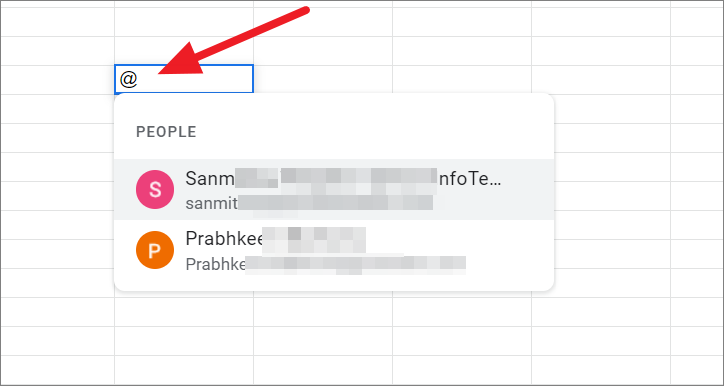
Aramanızı daraltmak için Kişi Çiplerine eklemek istediğiniz kişinin adını veya adının ilk birkaç harfini yazın. Ardından, ‘KİŞİ’ veya ‘GRUP’ altındaki açılır listeden bir kişi seçin.
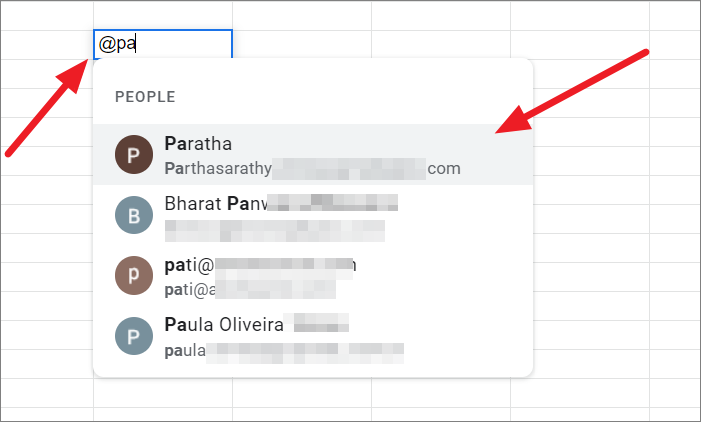
Menüden Ekle
Kişi Çiplerini yerleştirmenin ikinci yöntemi, ‘Ekle’ menüsünü tıklayıp ‘Kişi çipi’ seçeneğini seçmektir.
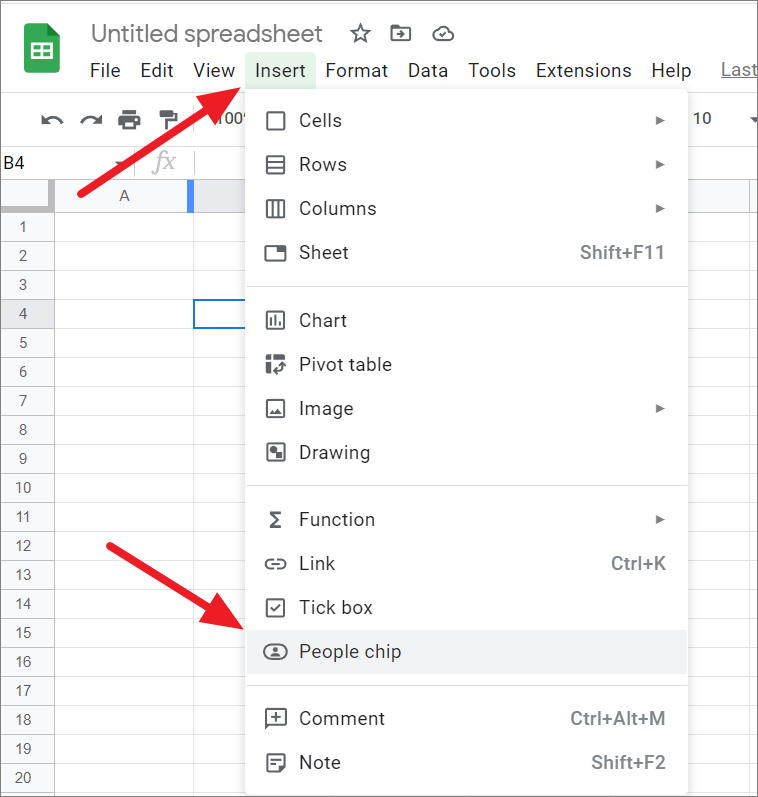
Artık kişi adının ilk harfini veya tam adını yazabilir ve açılır listeden kişiyi seçebilirsiniz.
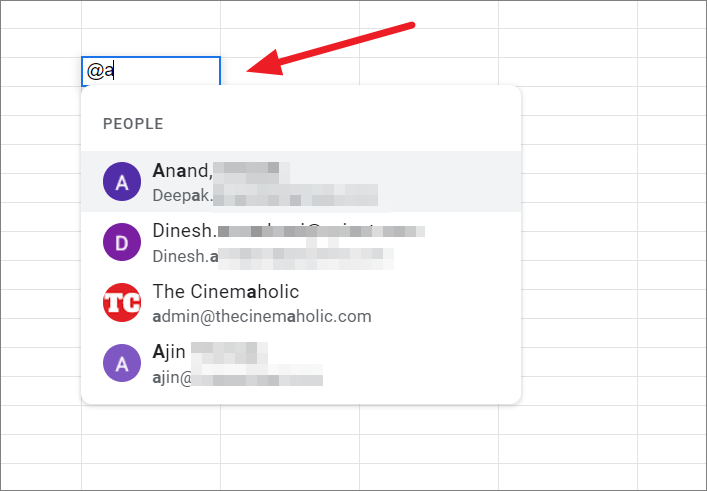
Ve insan çipiniz seçilen hücreye eklenecektir.
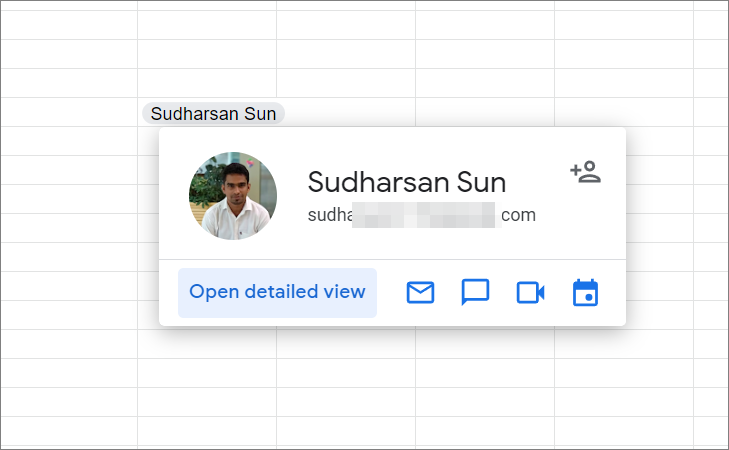
E-postayı Kişilere Dönüştür çipi
Ayrıca yazılan e-posta adresini bir kişi çipine dönüştürebilirsiniz.
İlk olarak, bir kişi çipi eklemek istediğiniz hücreye e-posta adresini yazın.
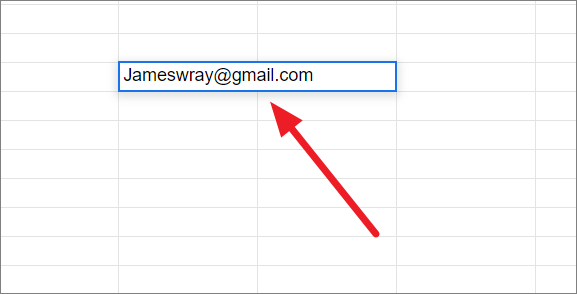
Ardından, e-posta adresine sağ tıklayın ve ‘Kişi çipine dönüştür’ seçeneğini seçin.
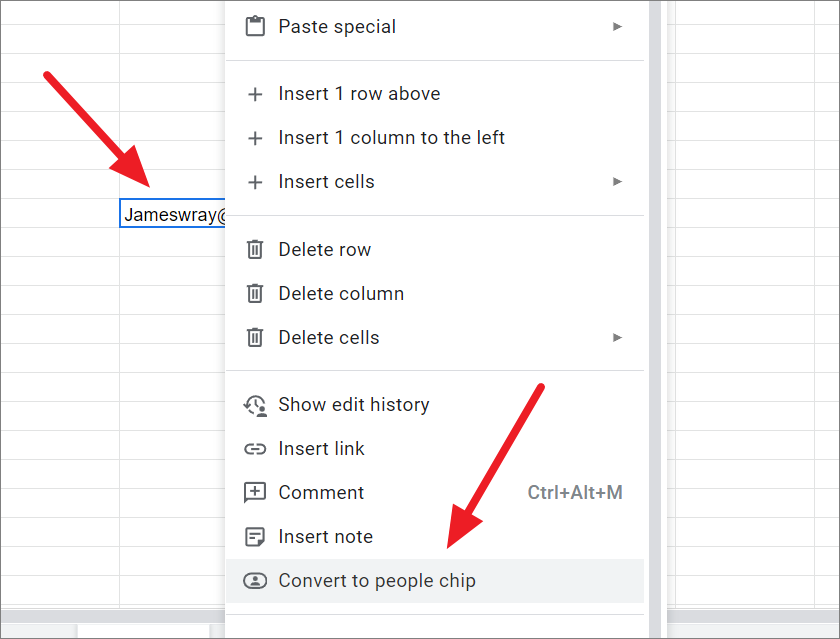
Bir sütunda, tümünü kişilerin çip adlarına dönüştürmek istediğiniz bir e-posta adresleri listeniz varsa, tüm sütunu seçin, sağ tıklayın ve ‘Kişi çipine dönüştür’ seçeneğini seçin.
Şimdi, kişi çipi seçilen hücreye/hücrelere eklenecektir.
Not: E-posta adresi dışındaki değerlere sahip hücreler, Kişi Yongalarına dönüştürülmez.
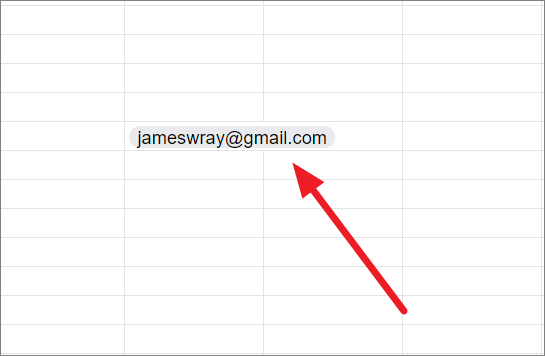
Bazen, bir e-posta adresini bir kişi çipine dönüştürmeye çalışırken bile buna benzer bir hata görürsünüz – ‘B11 Hücresi geçersiz bir e-posta içeriyor’.
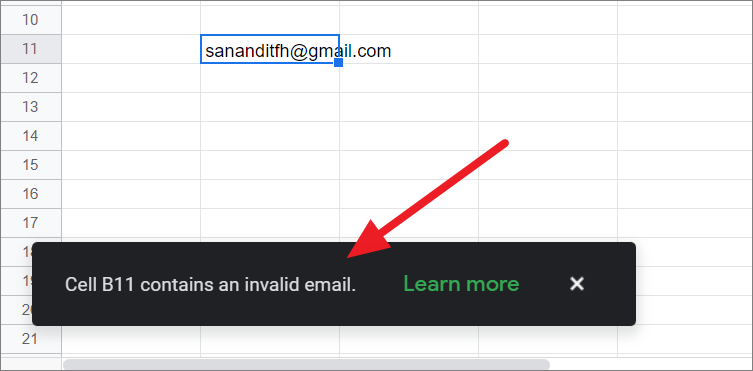
Bu gibi durumlarda, Google’ın ‘Kişiler’ uygulamasını açın ve ‘Kişi oluştur’ düğmesini tıklayın. Ardından, kişi profiline gerekli bilgileri girin ve kaydedin.
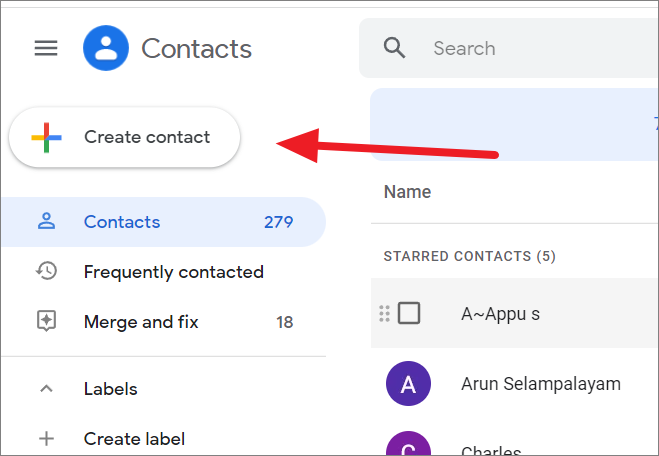
Bundan sonra, kişi çipini tekrar kişi çipine takmayı deneyin.
Google E-Tablolarda Kişi Çipleri Nasıl Kullanılır?
Kişinin bir Google profili (Google Kişileri) varsa, yalnızca kişinin adını görürsünüz, aksi takdirde yalnızca e-posta adresini düz metin olarak görürsünüz. Kişi çipi takıldıktan sonra, kişiyle ilgili e-posta adresi, telefon numarası, kuruluşu gibi bilgileri ve onlarla iletişim kurma yolları gibi bilgileri görüntülemek için akıllı çipin üzerine gelin.
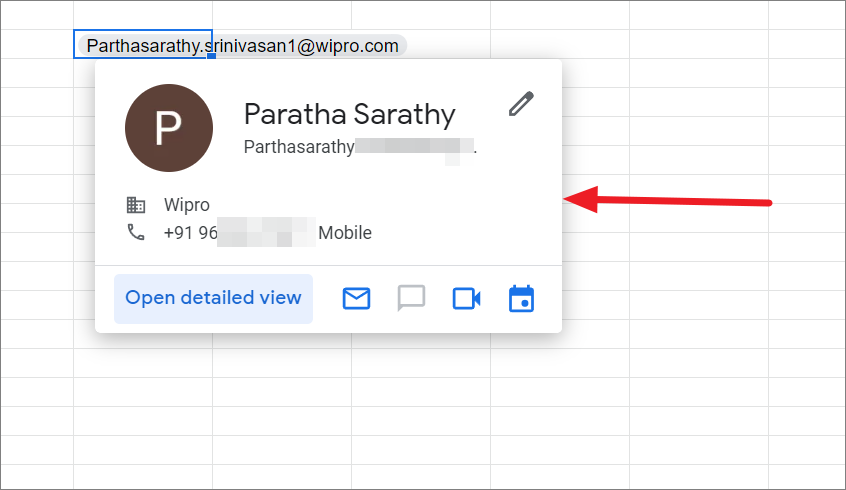
Akıllı çipte, kişiyle doğrudan hücre içinden bağlantı kurmak için ‘E-posta gönder’, ‘Mesaj gönder’, ‘Görüntülü görüşme başlat’ ve ‘Bir Etkinlik Planla’ seçeneklerine sahipsiniz. Google Workspace’te onlarla son etkileşimleriniz gibi daha fazla ayrıntı görüntülemek için Kişi Çip kartından “Ayrıntılı Görünümü Aç”ı tıklayın.
Bir kişiyi bir belgede etiketler etiketlemez, pencerenin köşesinde belgeye erişimi olmadığını belirten bir bilgi istemi kutusu da görürsünüz. Belgeye erişimi etiketlenen kişiyle paylaşmak istiyorsanız ‘Paylaş’ düğmesini tıklayın.
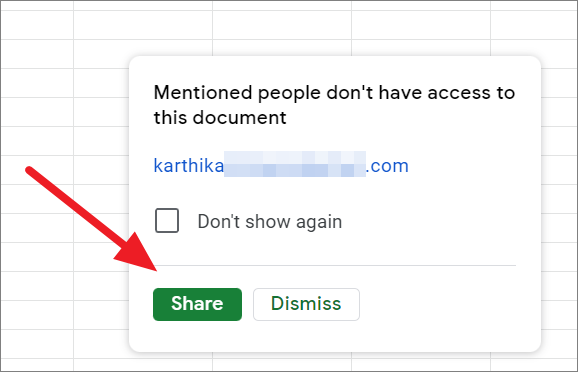
Google E-Tablolarda Kişi Çipleri Nasıl Devre Dışı Bırakılır/ Çipler E-posta Adreslerine Nasıl Döndürülür
Artık akıllı çipi istemiyorsanız ve People Chip’i bir e-posta adresine geri döndürmek istiyorsanız, bunu iki adımda kolayca yapabilirsiniz.
Kişi Çiplerini içeren hücreyi/hücreleri seçin. Ardından, üzerine sağ tıklayın, ‘Daha fazla hücre işlemini görüntüle’ye gidin ve ‘Akıllı çipi kaldır’ seçeneğini seçin.
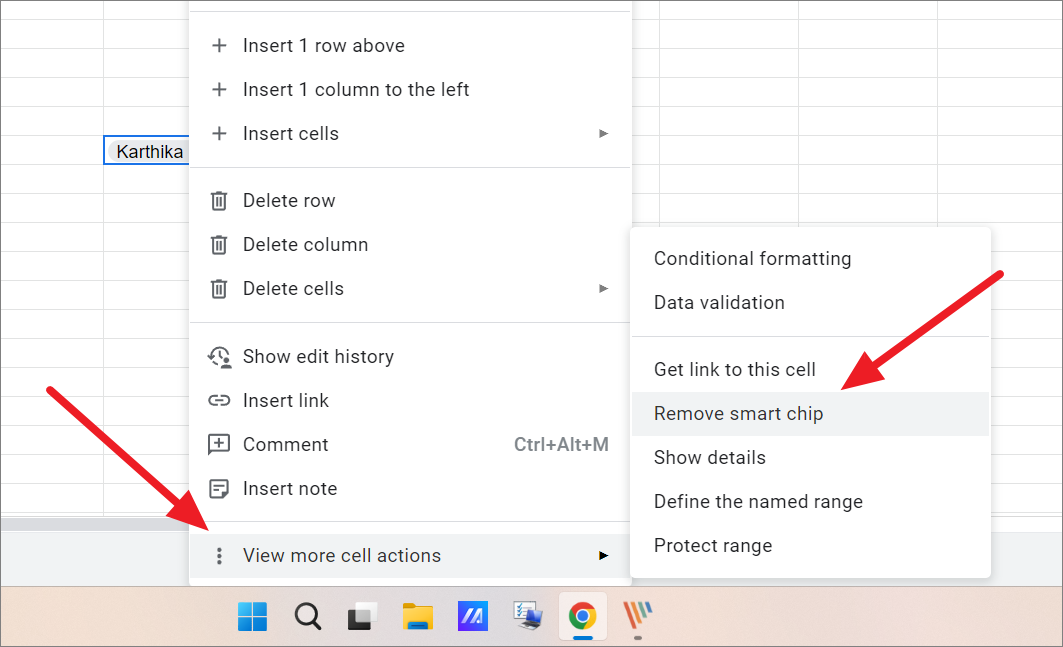
Kişi çipleri artık hücrede normal e-posta adresleri olarak görüntülenecek.
 Arıza giderme ve nasıl yapılır bilgi sitesi
Arıza giderme ve nasıl yapılır bilgi sitesi

